PPT播放的时候只播放一部分的方法教程
2023-02-23 11:07:24作者:极光下载站
powerpoint演示文稿是很多“打工人”的必备办公软件之一,我们经常会需要在其中制作各种幻灯片,在其中我们可以进行自由创作,也可以下载一些模板后进行内容的修改和编辑,其中的功能也非常丰富,操作非常简单,因此该软件非常受欢迎。如果我们完成幻灯片的制作后,只需要放映其中指定的页面,小伙伴们指定具体该如何进行操作吗,其实操作方法有很多也非常地简单,小编这里为小伙伴们介绍两种比较常用的操作方法,都可以保证设置只播放指定的页面。小伙伴们可以打开自己的PowerPoint演示文稿后一起动手操作起来。接下来,小编就来和小伙伴们分享具体的操作步骤了,有需要或者是感兴趣的小伙伴们快来和小编一起往下看看吧!
操作步骤
第一步:点击打开PPT文件;
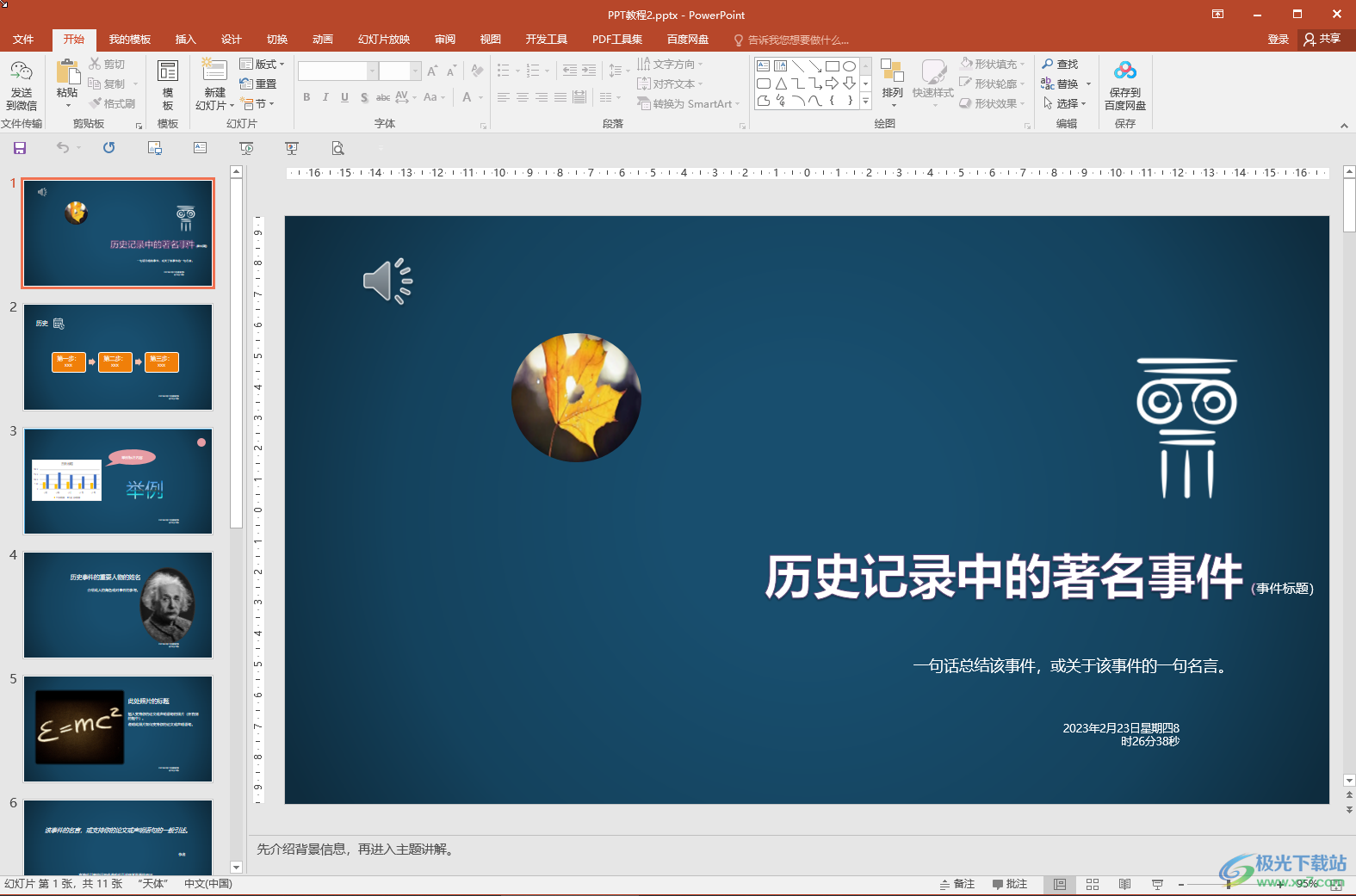
第二步:方法1.在“幻灯片放映”选项卡中点击“设置幻灯片放映”按钮,在打开的窗口中点击“放映幻灯片”处的“从”,然后输入需要的放映范围并进行确定就可以了;
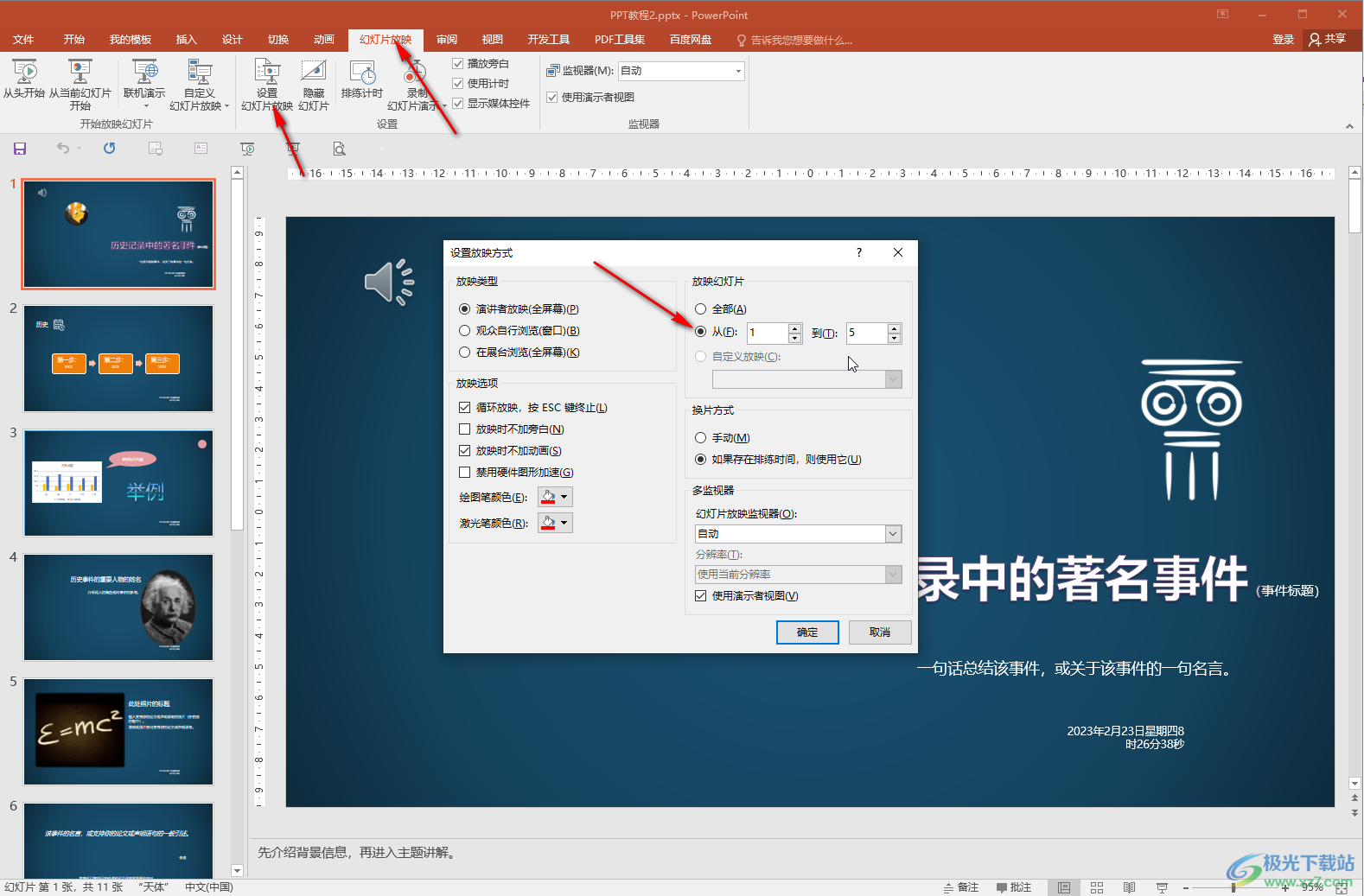
第三步:方法2.点击“自定义幻灯片放映”按钮并在子选项中继续点击“自定义放映”;
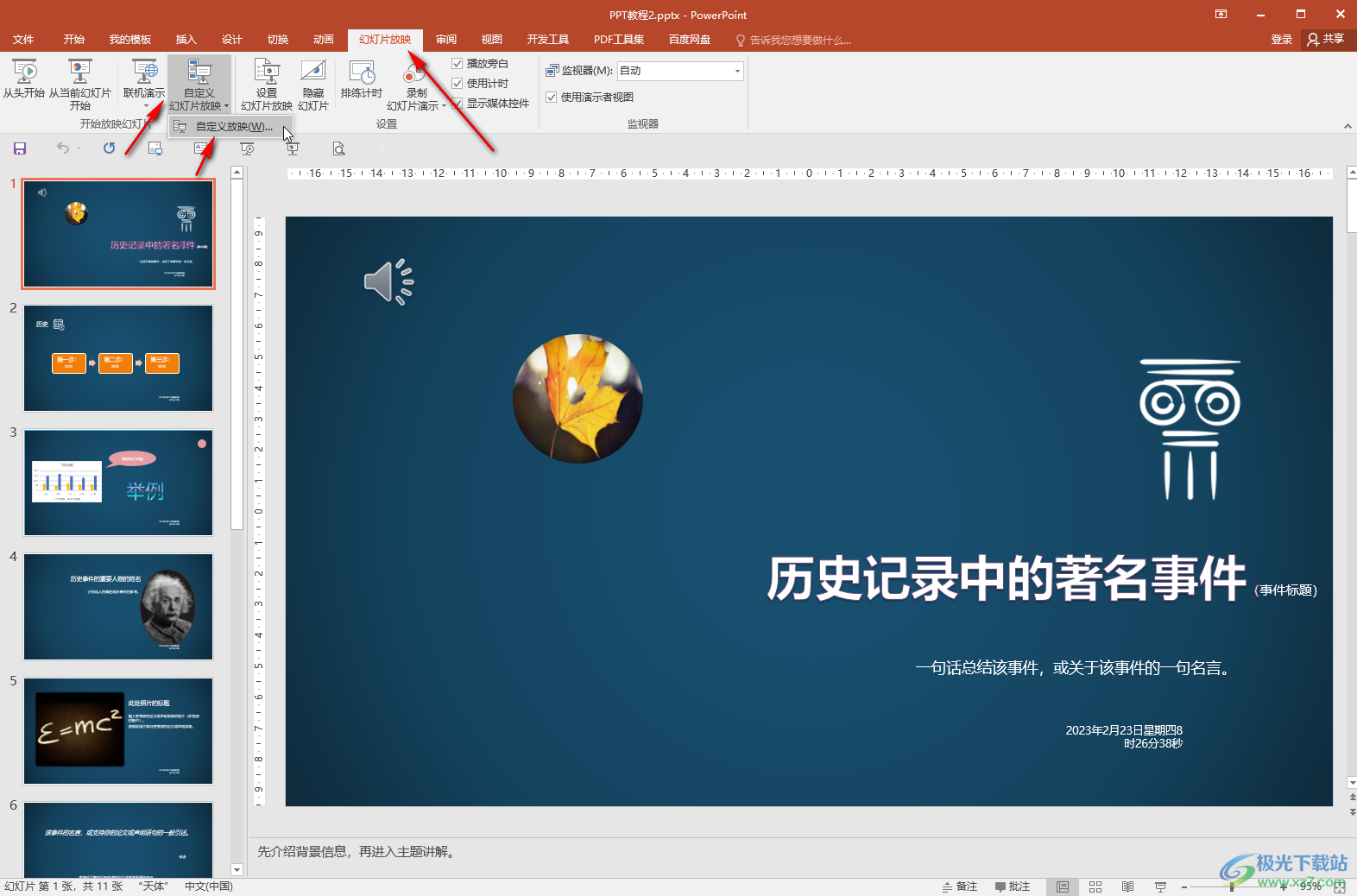
第四步:在打开的窗口中点击“新建”按钮;
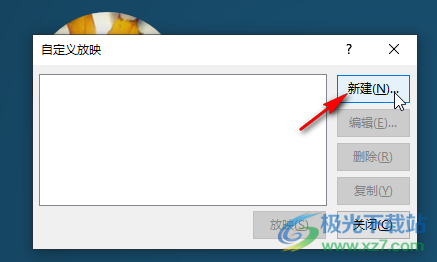
第五步:接着点击勾选需要放映的指定页面,点击中间的“添加”按钮移动到右侧的方框中,如果有需要还可以点击上下箭头调整页面的顺序,然后进行确定就可以了,后续点击进入放映视图后会只放映我们设置的指定页面。
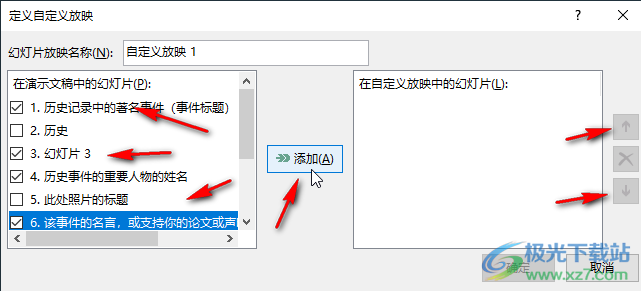
以上就是PowerPoint演示文稿中只播放指定页面的方法教程的全部内容了。后续可以在“幻灯片放映”选项卡的左侧点击“从头开始”按钮进行放映视图,后续可以按ESC键退出放映视图。
